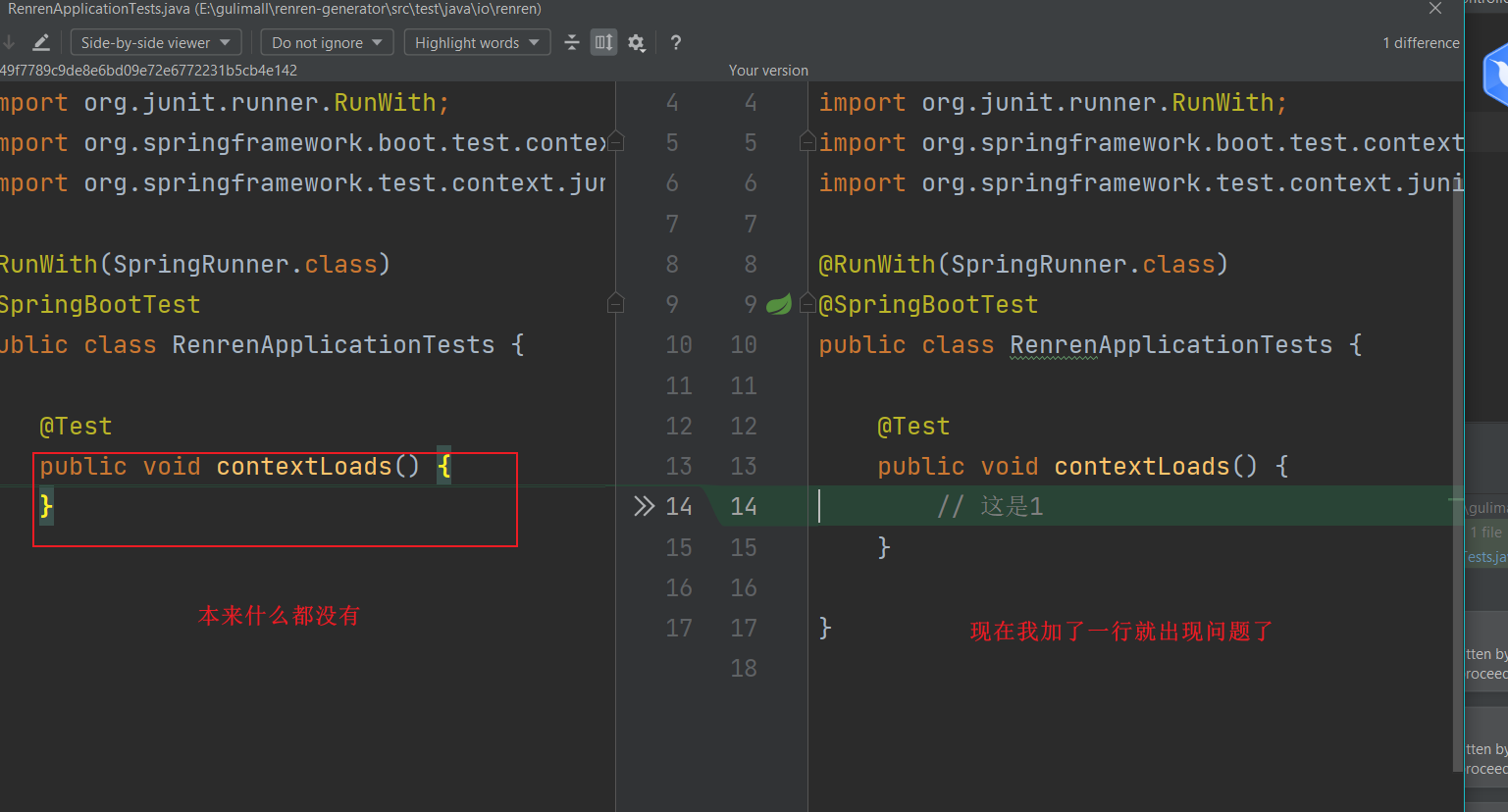如果对Git、GitHub、GitLab更生动的讲解等比较感兴趣,可以看一下我写的这篇文章Git、Gitee、GitHub、GitLab完整讲解:从基础到进阶_Gitee使用指南-CSDN博客
1.Git的基础概念
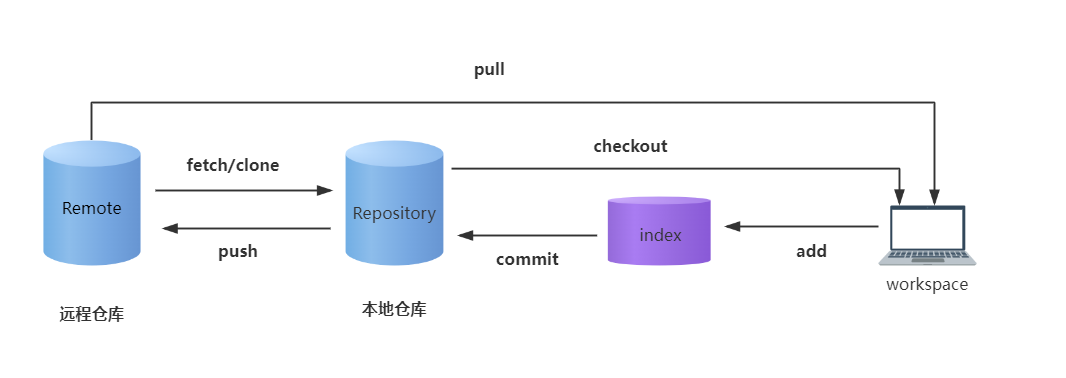
1. 工作区(Working Directory)
- 这是你本地磁盘上看到的实际项目的目录。在这个目录里面可以对代码进行编辑、文件的创建、删除和修改等操作
- 工作区的文件状态可以使未跟踪(untracked)、已修改(Modified)等。未跟踪的文件是指新创建的、还没有被Git纳入版本控制的;已修改的文件是已经被Git管理了,但是内容被修改了的文件。
2.暂存区(Staging Area)
- 即索引区。当你对工作区的文件进行了修改且想要将这些修改保存到本地仓库时,你需要将这些修改添加到暂存区~
3.本地仓库(Local Repository)
- 本地仓库包含了项目的所有历史版本,以提交的形式存在
- 本地仓库可以让你在本地查看项目的历史版,回滚到之前的版本等操作。每个提交都有唯一的哈希值,并且包含了提交的作者、日期、提交信息以及对项目文件的修改内容等信息
4.远程仓库(Remote Repository)
- 远程仓库时存储在远程服务器上的项目版本库
废话不说了,了解概念后,直接关联idea实战吧
2.IDEA关联Git
这个地方的关联是自动的,如果你不确定可以检查一下
如果你本机没有安装Git,可以看一下这篇文章Git下载及安装保姆级教程-CSDN博客
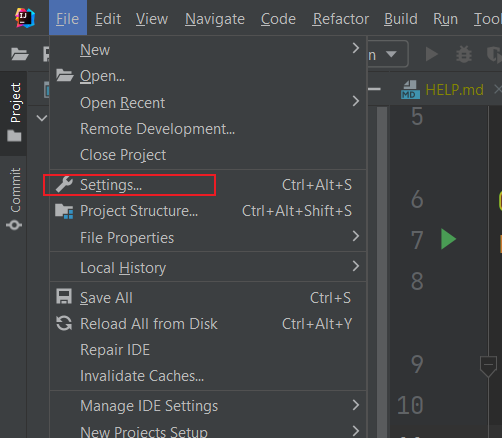
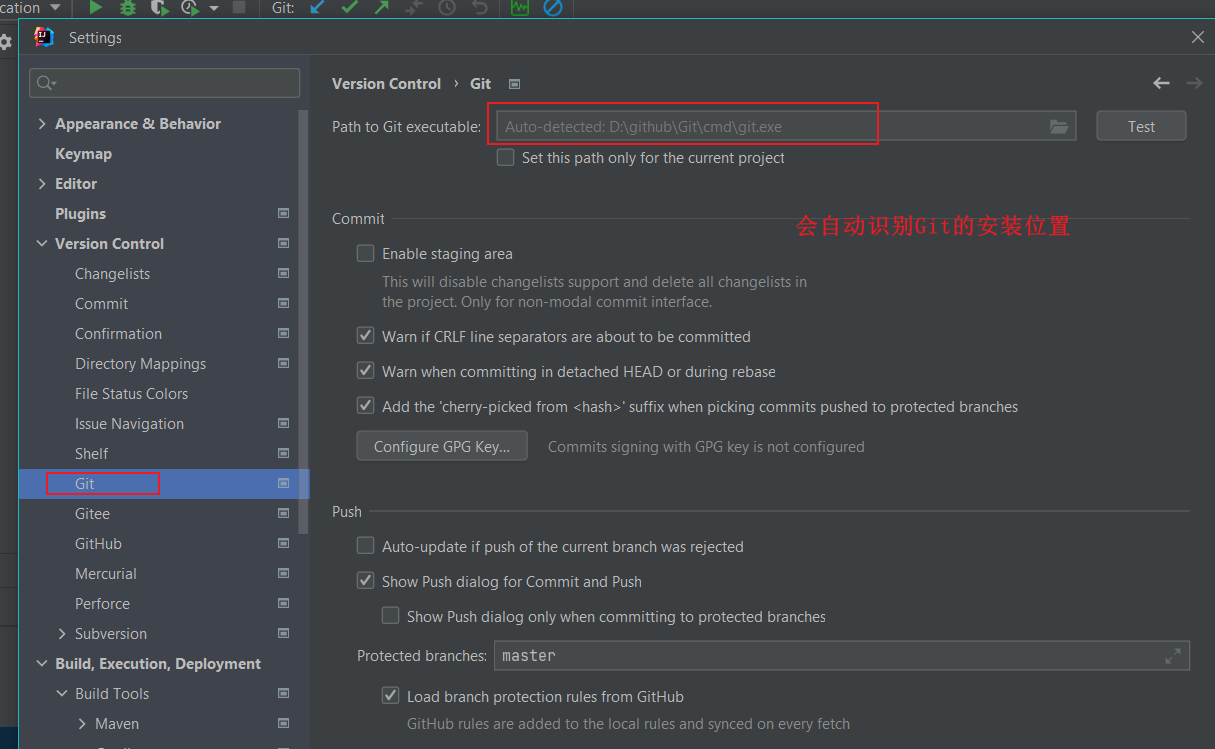
3.克隆到本地仓库(clone)
如果存在新建好的远程仓库,比如公司已经在用的仓库,或者码云,Github上的一些公开的代码,可以将远程项目复制到本地
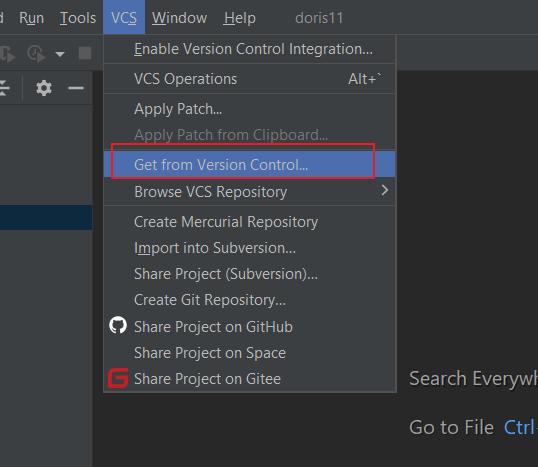
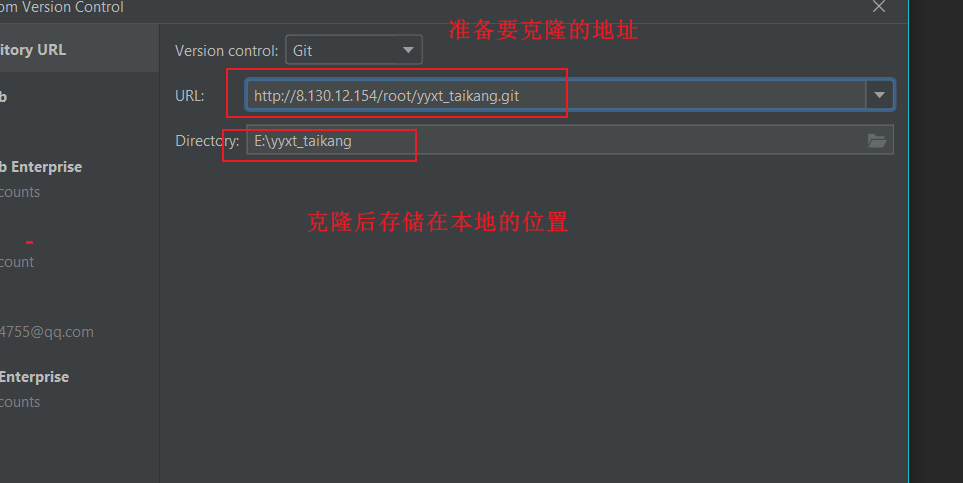
4.添加Git的忽略文件
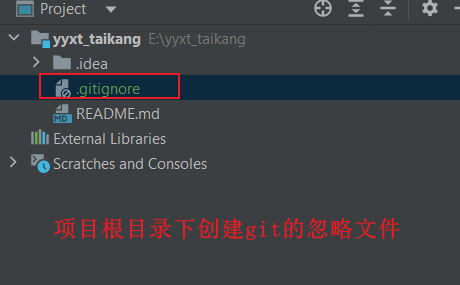
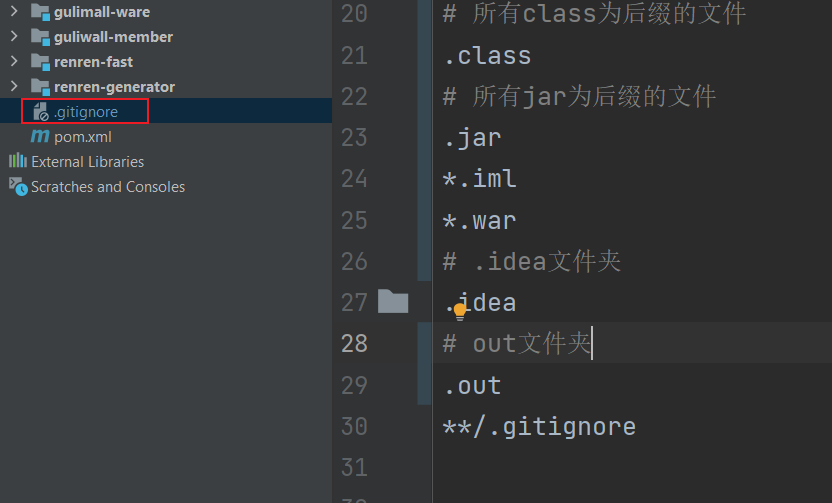
也可以直接右键,这样也可以把不想要的文件加到git
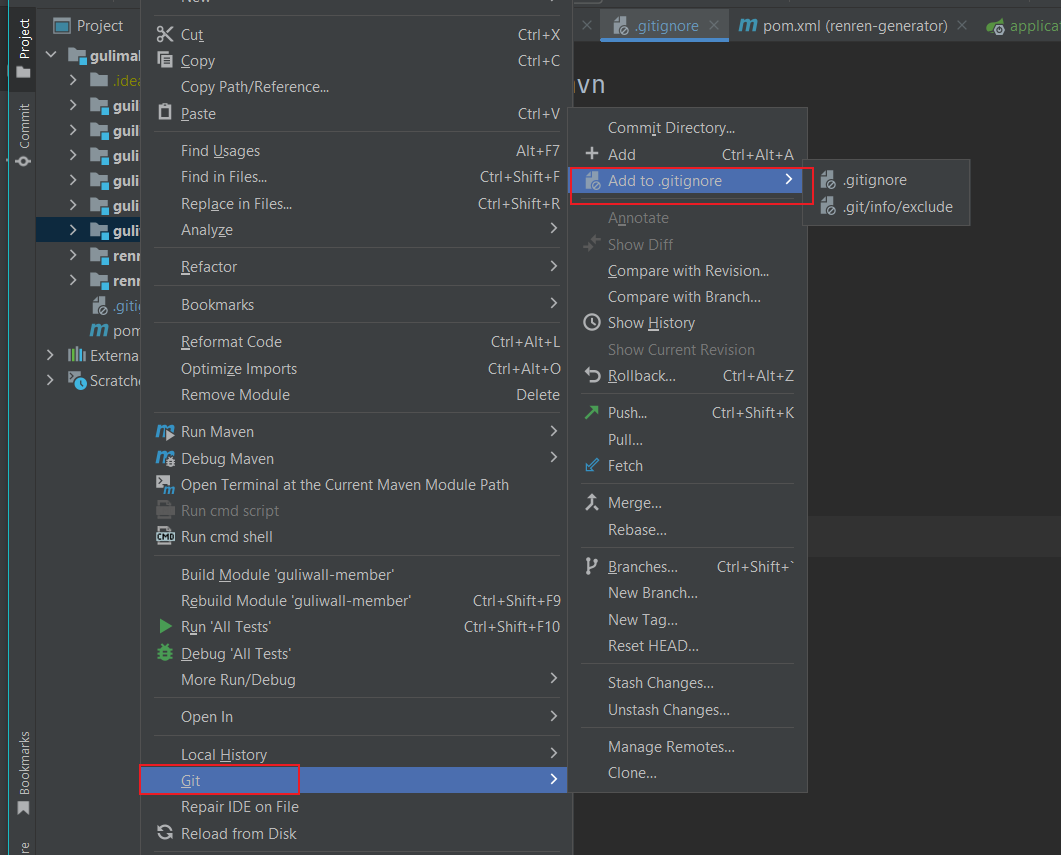
5.创建分支
黄色的标在哪就表示当前在那个分支
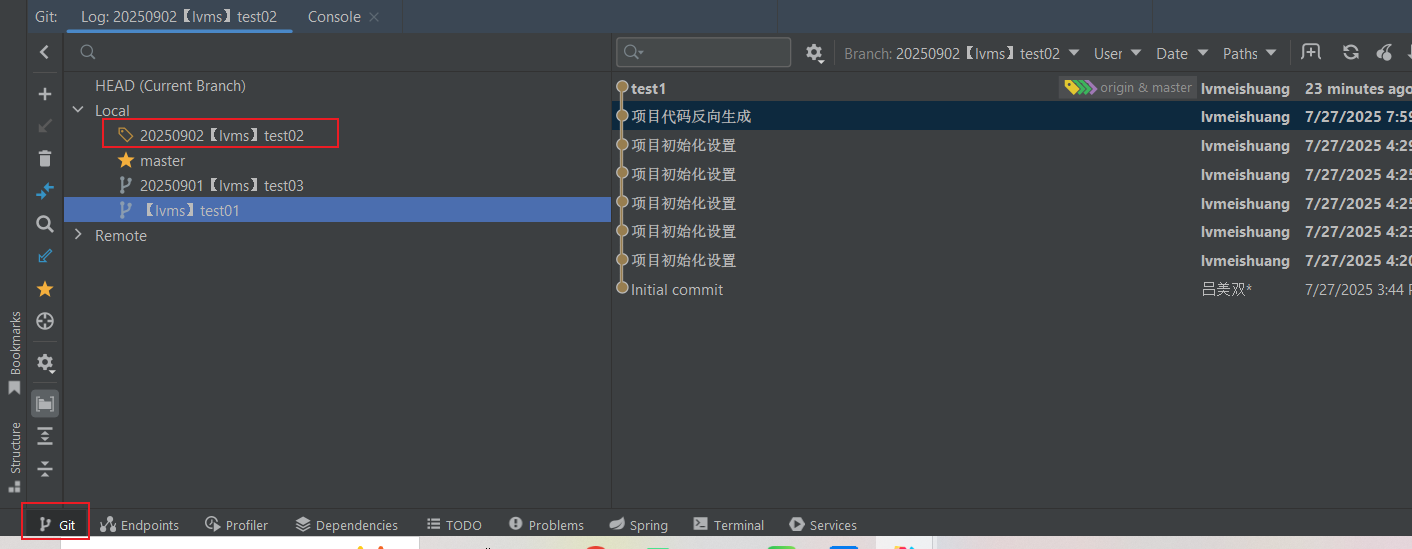
在此处点击分支名,可以创建新的分支,一般是基于(master或者pro分支来创建的)
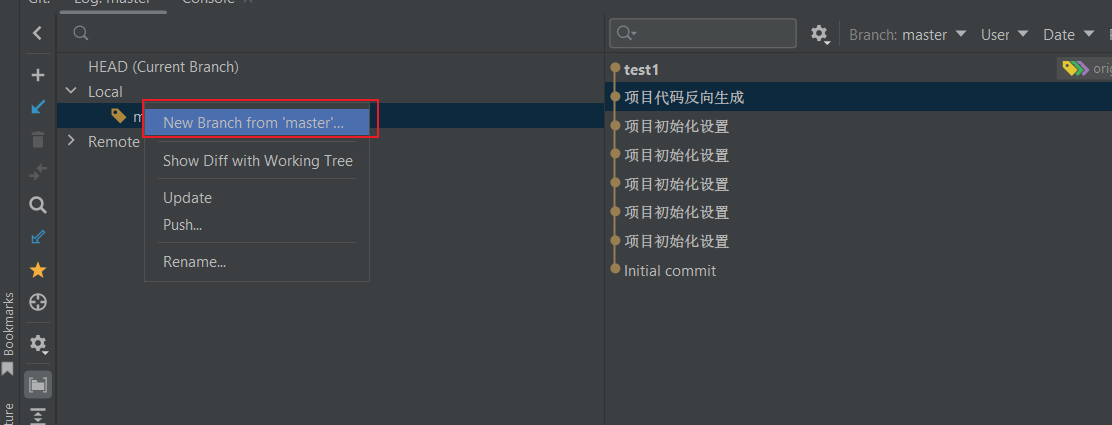
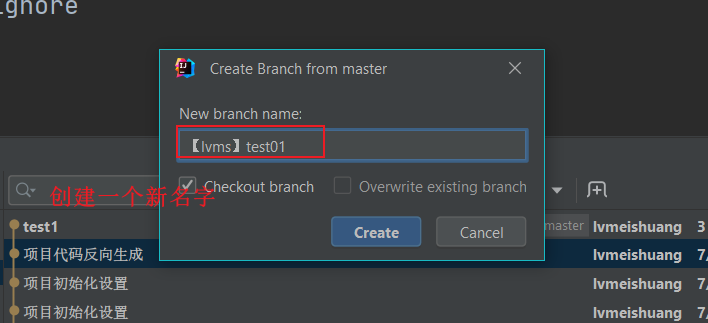
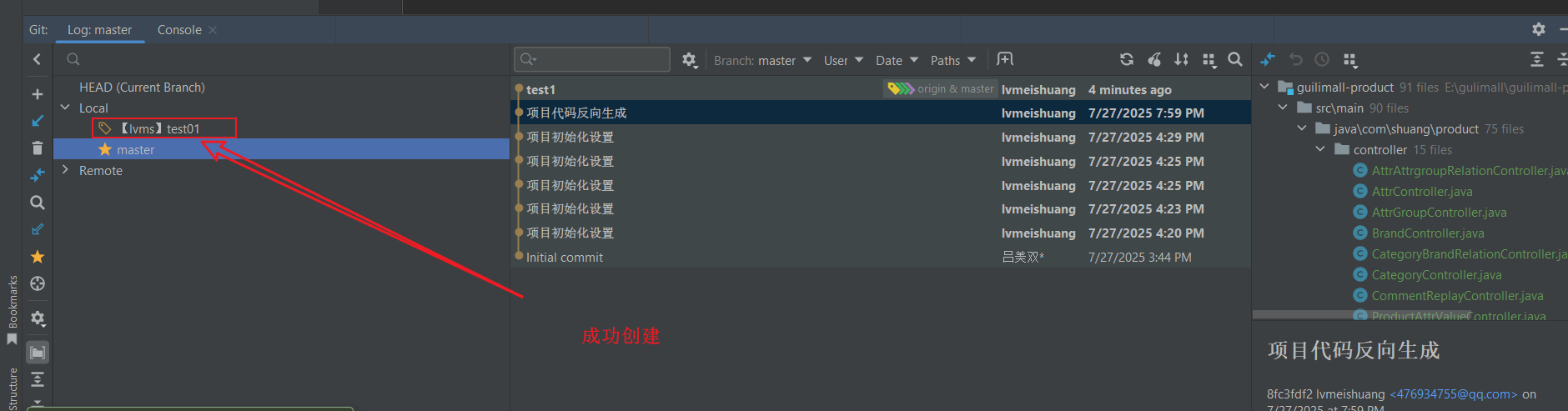
6.切换分支checkout
选想要的分支右键checkout
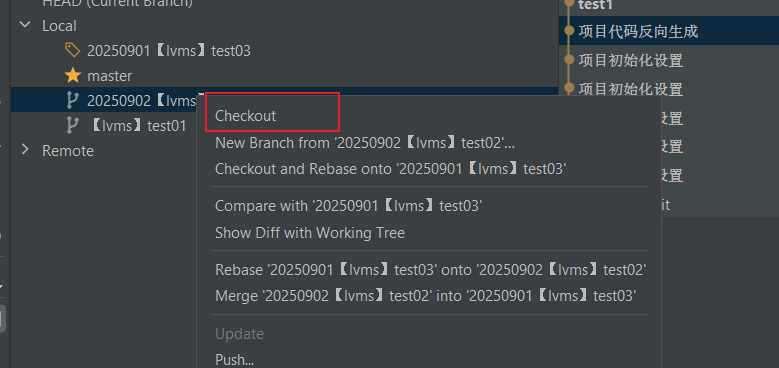
7.Git追踪文件,暂存区操作
7.1 git追踪文件
创建文件的时候默认是不追踪的,展现为红色,表示git识别不到本地文件,此时切换任意分支都会跳出来这个问题阻止切换
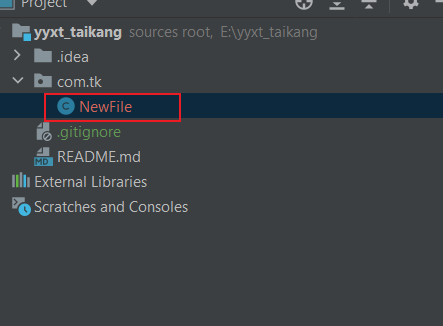
右键Git->add表示追踪这个文件,此时会变成绿色
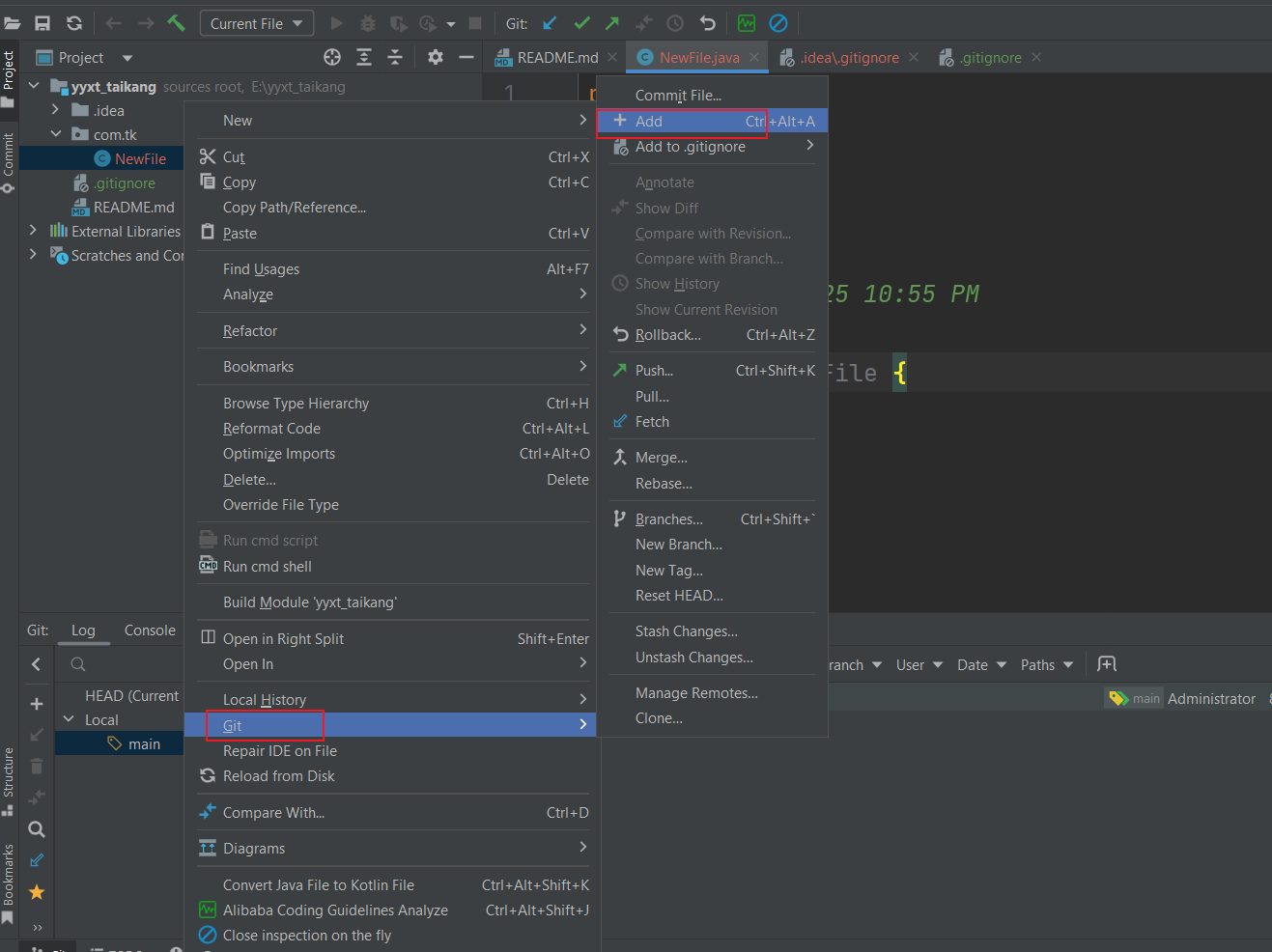
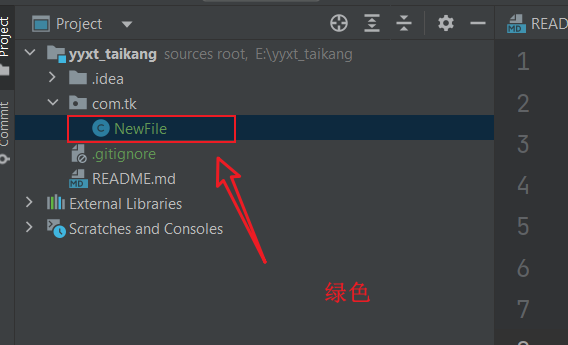
7.2暂存区文件展示
原本有的文件进行修改就会变成蓝色表示进入暂存区,新加的文件绿色代表进入暂存区
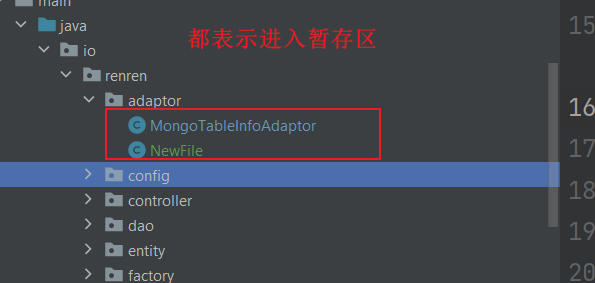
此时切换分支内容依旧是保存的,别的分支里面也存在这个内容
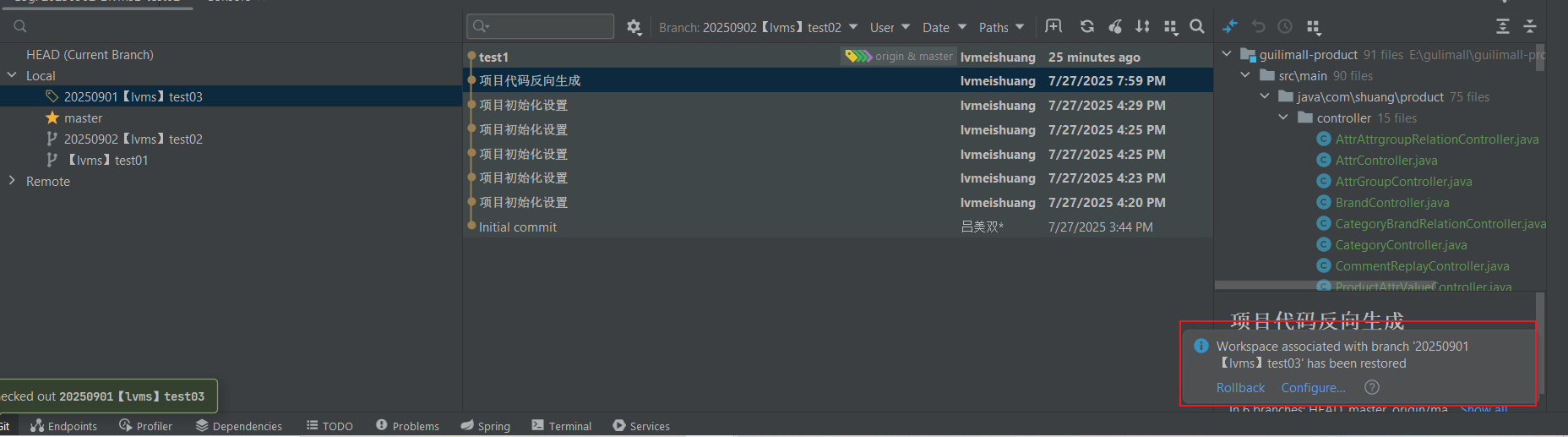
如果出现冲突比如要切换的分支存在改动或冲突会出现智能切换分支的选项,这个选择之后就会以你最新的选择为准,在新的分支上暂存,如果提交到远程了,那么原分支的这个暂存区就没这块内容了
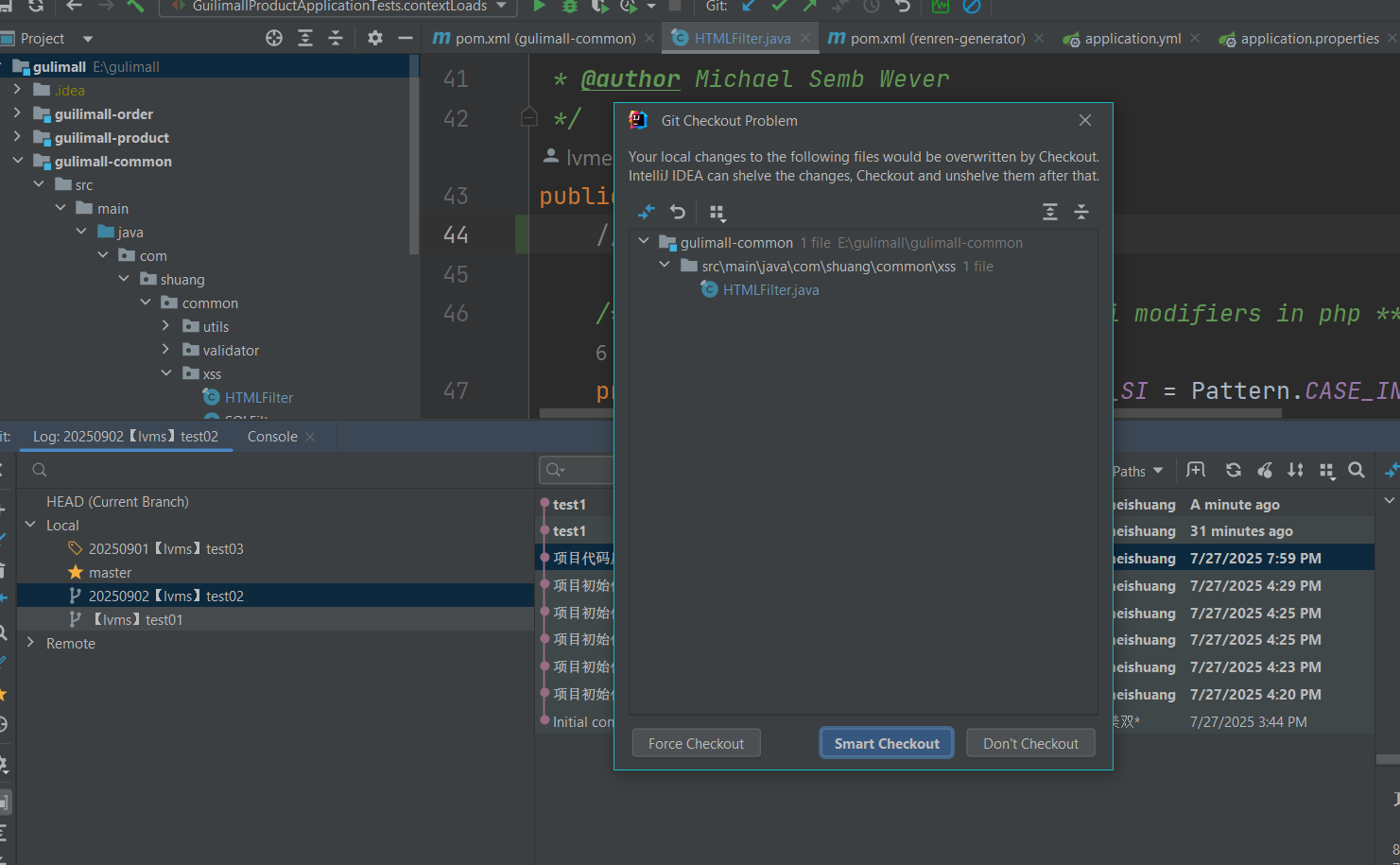
其中智能切换可以解决不发生冲突的情况下完成切换,如果不是想在另一个分支上提交代码的话,可以选择本地提交代码后切换,或者使用stash功能
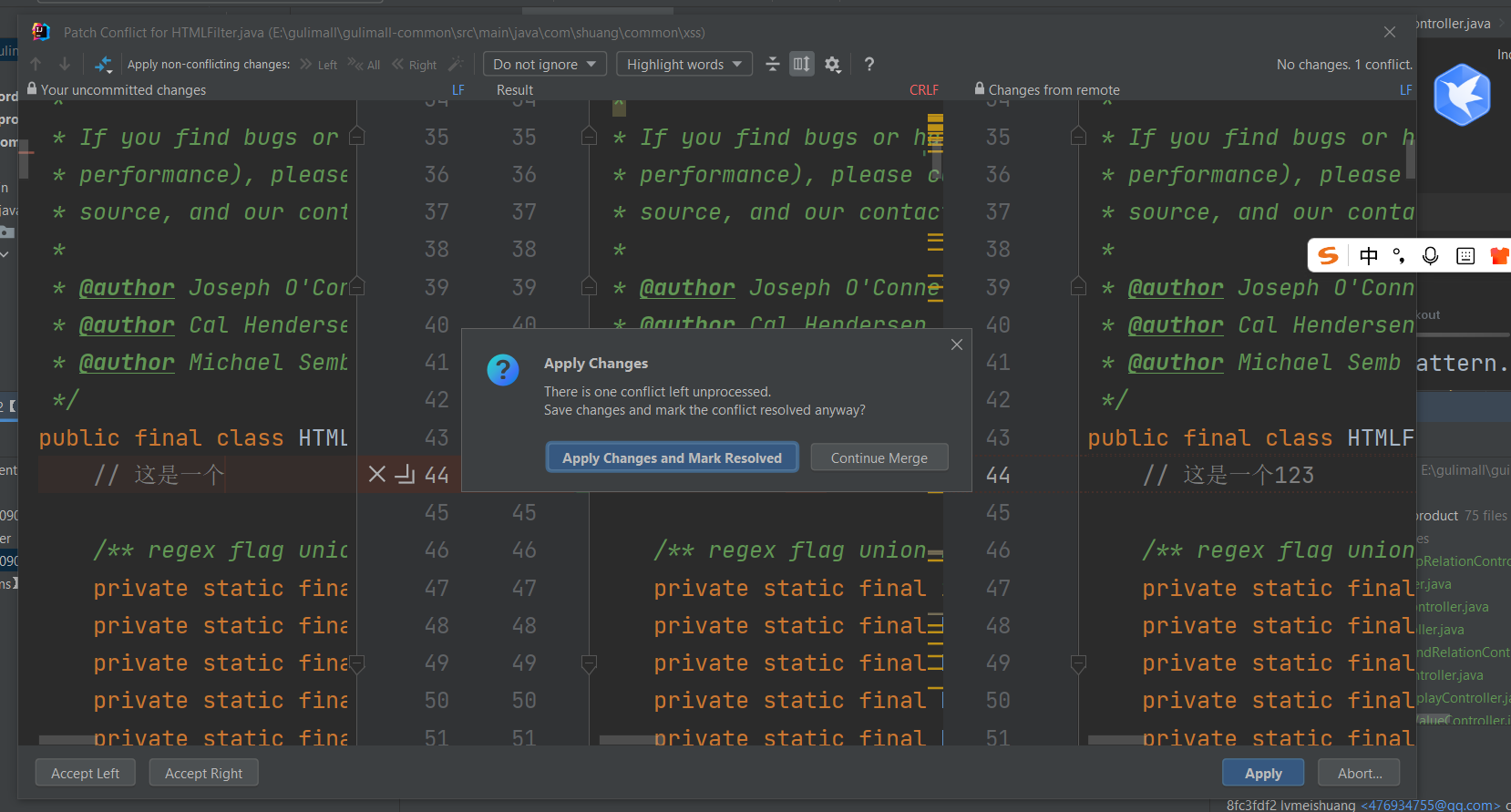
8.stash功能
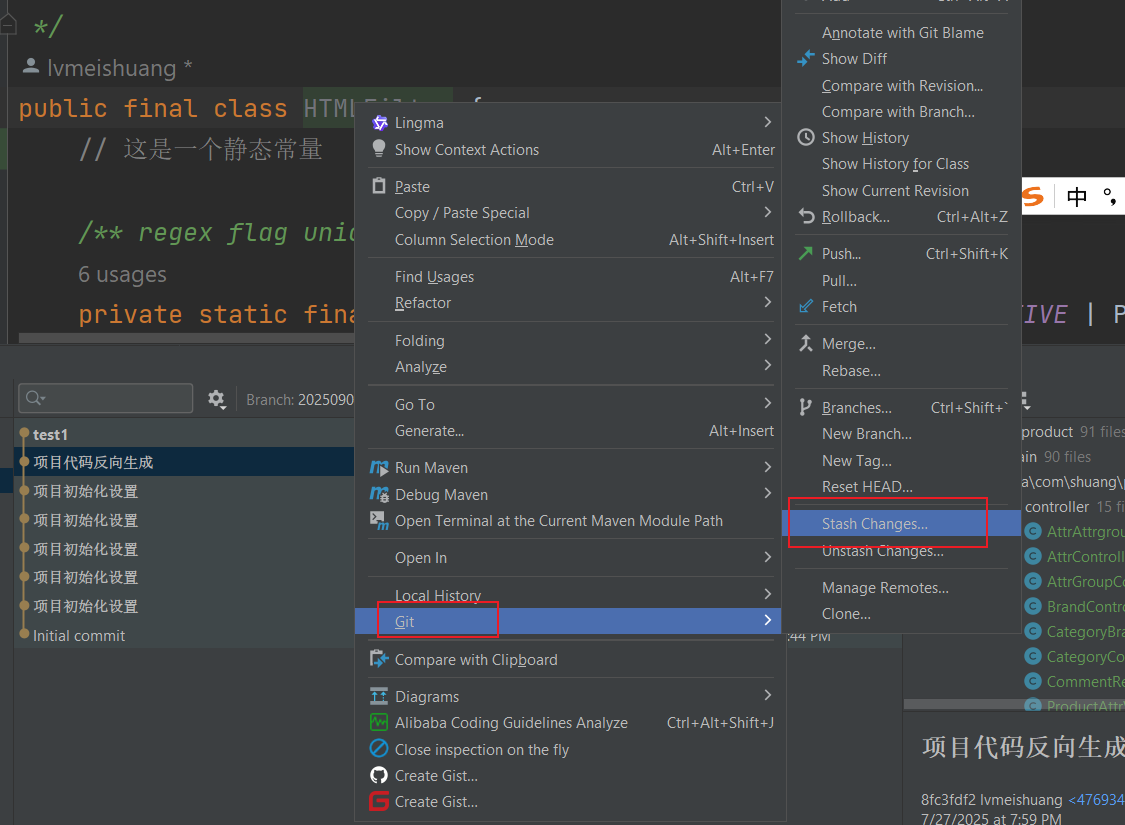
此时可以将修改保存起来后续随时可以取出
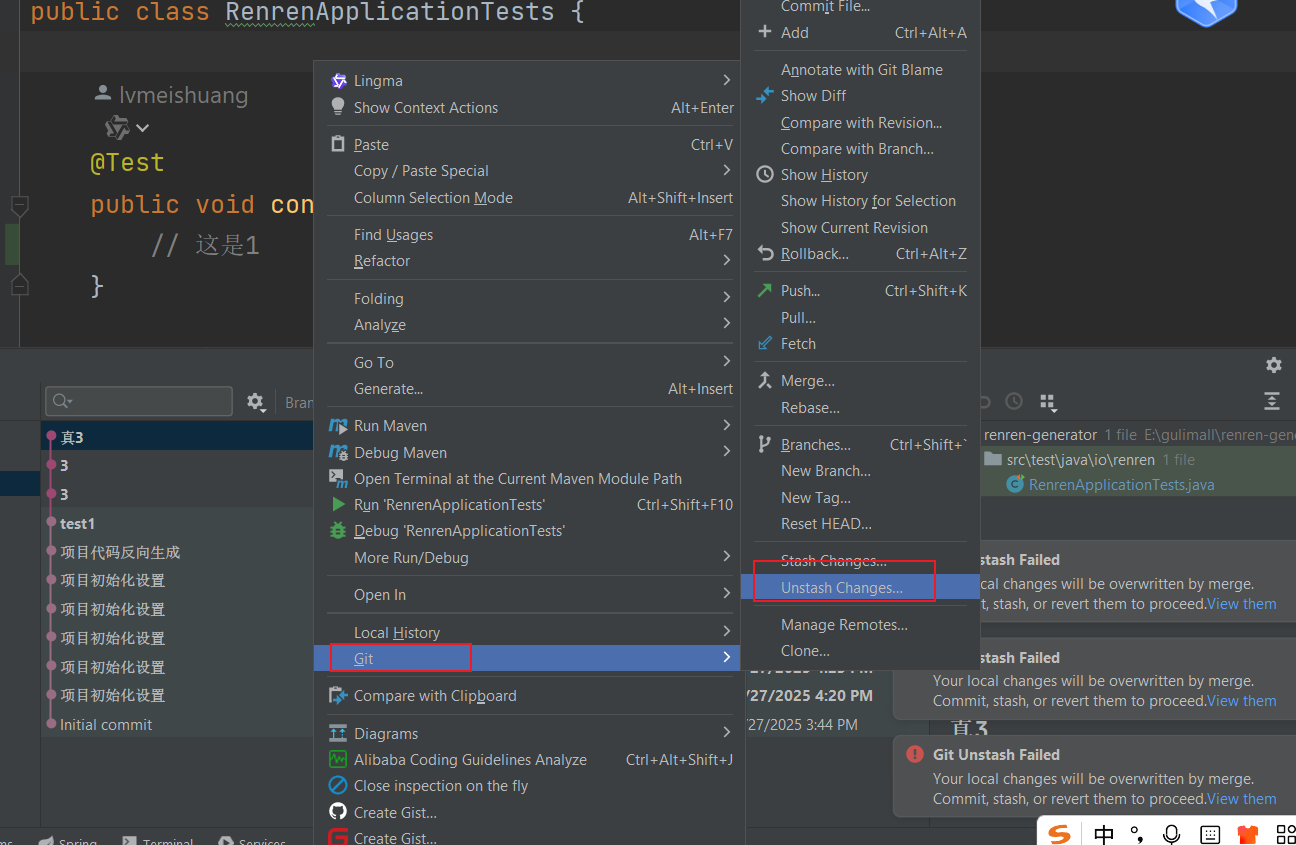
注:stash如果你在原来stash的地方修改了,这个会报错,你必须保持和stash前的环境一样,所以你得恢复和原来一样,即第一个